Все, что вам нужно знать об уведомлениях Instagram в 2024 году
Опубликовано: 2024-04-17Пришло время узнать об уведомлениях Instagram.
Получение наилучших результатов от вашей кампании в Instagram означает умение правильно использовать каждую функцию.
От завоевания сердец клиентов с помощью стратегических историй до демонстрации вашей веселой стороны с помощью Reels — у каждой возможности есть своя цель.
Одним из новейших инструментов, позволяющих привлечь больше подписчиков в Instagram, являются уведомления Instagram. Используйте их правильно, и эти уведомления помогут вам следить за своим племенем, планировать стратегии достижения успеха и даже опережать конкурентов.
Мы расскажем обо всем: о том, что такое уведомления Instagram, о том, как их включать и выключать, а также о методах устранения неполадок Instagram, которые вы можете использовать для устранения любых проблем, возникающих с вашими уведомлениями.
Быстрые ссылки
Что такое уведомления Instagram?
Уведомления Instagram — это инструмент Instagram, который предназначен для того, чтобы держать вас в курсе развивающейся платформы. В Instagram доступны различные виды уведомлений, которые помогут вам отслеживать такие вещи, как:
· Сообщения, истории и комментарии
· Подписки и подписчики
· Прямой эфир и IGTV
· Прямые сообщения
· Из Инстаграма
Уведомления Instagram, как и любое обновление Instagram, призваны предоставить пользователям максимальное удобство использования платформы. Ваши уведомления даже можно настраивать, поэтому вы можете определить, о чем вы хотите слышать от платформы, исходя из ваших личных предпочтений.
Уведомления идеально подходят для того, чтобы оставаться в курсе важного контента в Instagram.
Как получить уведомления от Instagram
Согласно странице поддержки Instagram, вы автоматически будете получать уведомления о любых действиях, в которых вы участвуете. Это может включать в себя случаи, когда вы получаете личное сообщение, @упоминаетесь в публикации и т. д. Однако, поскольку каждое обновление Instagram продолжает внедрять новые функции, вы, возможно, захотите более детально управлять своими уведомлениями.
Раздел уведомлений Instagram позволяет включать и выключать оповещения о самых разных событиях, в том числе о комментариях к вашим публикациям или сообщениях от Instagram.
Как включить уведомления Instagram
Включить уведомления Instagram достаточно просто:
Как включить уведомления Instagram на iOS
· Откройте приложение Instagram на своем устройстве.
· Нажмите на шестеренку настроек.
· Нажмите «Уведомления»
Решите, хотите ли вы разрешить или приостановить получение push-уведомлений с помощью тумблера.
Вы также можете включить или отключить уведомления Instagram в разделе «Настройки» вашего iPhone. Нажмите «Настройки», затем прокрутите до «Уведомления». Нажмите на Instagram, и рядом с «Разрешить уведомления» вы увидите ползунок.
Сдвиньте переключатель в положение зеленого, чтобы разрешить уведомления.
Сделав это, зайдите в приложение Instagram и настройки, чтобы проверить, включены ли нужные уведомления.
Как включить уведомления Instagram на Android
Для устройств Android процесс немного отличается.
Начните с открытия настроек Android и выбора «Приложения» .
Пролистывайте свои приложения, пока не найдете Instagram, затем нажмите на него.
Выберите Уведомления.
Здесь вы можете проверить, включены ли у вас уведомления. Вы также можете настроить, какие уведомления вы хотите получать, непосредственно в настройках Android.
Убедившись, что ваши уведомления включены, зайдите в приложение Instagram и убедитесь, что там все настроено правильно. Как и на iPhone, вам нужно будет зайти в настройки Instagram.
- Нажмите на страницу своего профиля, затем выберите три горизонтальные линии в правом верхнем углу экрана.
- Нажмите «Уведомления», и вы сможете выбрать настройки уведомлений для различных опций Instagram.
- Нажмите на любую категорию в списке, чтобы настроить параметры для этой категории.
Присоединяйтесь к более чем 100 тысячам опытных маркетологов Instagram
Если вы изо всех сил пытаетесь привлечь внимание, которого заслуживаете, в Instagram, зарегистрируйтесь на Kicksta сегодня и начните привлекать больше подписчиков, заинтересованных в вашем бренде.
Как проверить уведомления Instagram
Лучший способ быть уверенным, что вы никогда не пропустите уведомления Instagram в режиме реального времени — включить push-уведомления. Для этого вам нужно будет нажать на вкладку «Профиль» в приложении Instagram и перейти в настройки push-уведомлений. Это гарантирует, что ваш телефон будет получать оповещения всякий раз, когда придет одно из одобренных вами уведомлений.
Если вы хотите войти в свою учетную запись и просмотреть предыдущие уведомления, вам придется снова зайти в свой профиль Instagram.
В 2020 году Instagram переместил значок уведомлений в форме сердца с главной ленты на страницу профиля в правом верхнем углу. Коснитесь значка в форме сердца, чтобы просмотреть все ваши последние запросы на добавление в друзья, комментарии, отметки «Нравится», упоминания и многое другое, поскольку вы ранее использовали приложение.

Как настроить звуки уведомлений
Вы можете настроить оповещения Instagram в приложении Instagram.
Для начала убедитесь, что вы вошли в свою учетную запись под своим именем пользователя и паролем. На странице своего личного профиля войдите в меню, коснувшись трех полосок в левом верхнем углу экрана. Откройте «страницу управления» через значок шестеренки внизу страницы и выберите необходимый идентификатор.
На iOS
Перейдите в раздел «Настройки» на своем iPhone и прокрутите меню вниз, пока не найдете «Уведомления». В подменю «Стиль уведомлений» вы можете выбрать сторонние приложения, для которых хотите изменить уведомление.
Нажмите на Instagram и убедитесь, что «Разрешить уведомления» включено. Появится список вариантов уведомлений, и вы сможете выбрать, какие уведомления должны звучать. Убедитесь, что звук на вашем iPhone включен.
На Android
Перейдите на страницу настроек вашего устройства и нажмите «Доступность». Выберите «Звуковые уведомления» и откройте эту вкладку. Здесь вы можете изменить разрешения и решить, следует ли включать звуки для разных приложений.
Как изменить звуки уведомлений Instagram
На iOS
На iPhone, похоже, нет способа изменить звуки уведомлений специально для Instagram. Однако вы можете изменить звуки уведомлений для других оповещений, таких как электронные письма и текстовые сообщения.
На Android
С телефоном Android у вас немного больше свободы в настройке уведомлений Instagram.
Зайдите в «Настройки» на своем смартфоне и пролистайте, пока не увидите раздел «Приложения и уведомления». Нажав на это, перейдите в подменю «Уведомления» и прокручивайте, пока не найдете вкладку «Дополнительно».
Внизу выберите «Звуки уведомлений по умолчанию».
Если вы хотите изменить звук специально для Instagram и ничего больше, вы можете перейти от опции «Приложения и уведомления» в настройках и нажать «Недавно открытые приложения». Выберите Instagram, затем снова перейдите на вкладку «Дополнительно».
Посетите библиотеку звуков по умолчанию и выберите, какой звук уведомлений вы хотите назначить Instagram. Вы даже можете настроить различные уведомления для своих уведомлений в Instagram, например, звуковой сигнал колокольчика, когда вас @упоминают, или звук птицы, когда вы получаете прямое сообщение.
Хотя на iPhone у вас не так много возможностей для уведомлений Instagram, Android предоставит вам возможность изменять звуки по своему усмотрению. Вы даже можете загрузить сторонние приложения, которые предоставят вам более широкий выбор звуков.
Причины, по которым ваши уведомления в Instagram не работают
Если все ваши уведомления Instagram включены, звук включен и вы знаете, что вошли в свой профиль Instagram, может возникнуть стресс, обнаружив, что вы все еще не получаете уведомления.
К сожалению, как и в любом приложении, с вашими оповещениями в Instagram может что-то пойти не так.
Начните с того, что убедитесь, что ваши уведомления включены, следуя инструкциям, упомянутым выше. Если это не сработает, вы можете попробовать следующие варианты:
1. Очистите кэш и данные хранилища
Если вы не получаете уведомления Instagram, попробуйте удалить данные кеша и хранилища для вашего приложения Instagram. Сохраненный кеш может быть поврежден, что может помешать вашему приложению работать должным образом. Перейдите в раздел приложений в настройках телефона и нажмите и удерживайте приложение Instagram.
Выберите «Информация о приложении» и нажмите «Хранение и кеш». Выберите параметры, чтобы очистить кэш и хранилище, а затем снова войдите в Instagram. Надеемся, вы начнете получать уведомления.
2. Установите флажок «Не беспокоить».
Это звучит глупо, но если вы не получаете уведомления в Instagram, возможно, вы забыли выключить режим «Не беспокоить» после недавнего похода в кино или школьной лекции. Режим «Не беспокоить» отключает все уведомления и оставляет их без звука. Вы также не будете получать уведомления на панели уведомлений.
Чтобы отключить режим «Не беспокоить», перейдите на панель быстрых настроек, проведя вниз от верхней части экрана телефона, и найдите «Не беспокоить». Если вы не можете найти его здесь, вы можете зайти в раздел «Настройки» вашего телефона, затем нажать «Звуки» и «Не беспокоить».
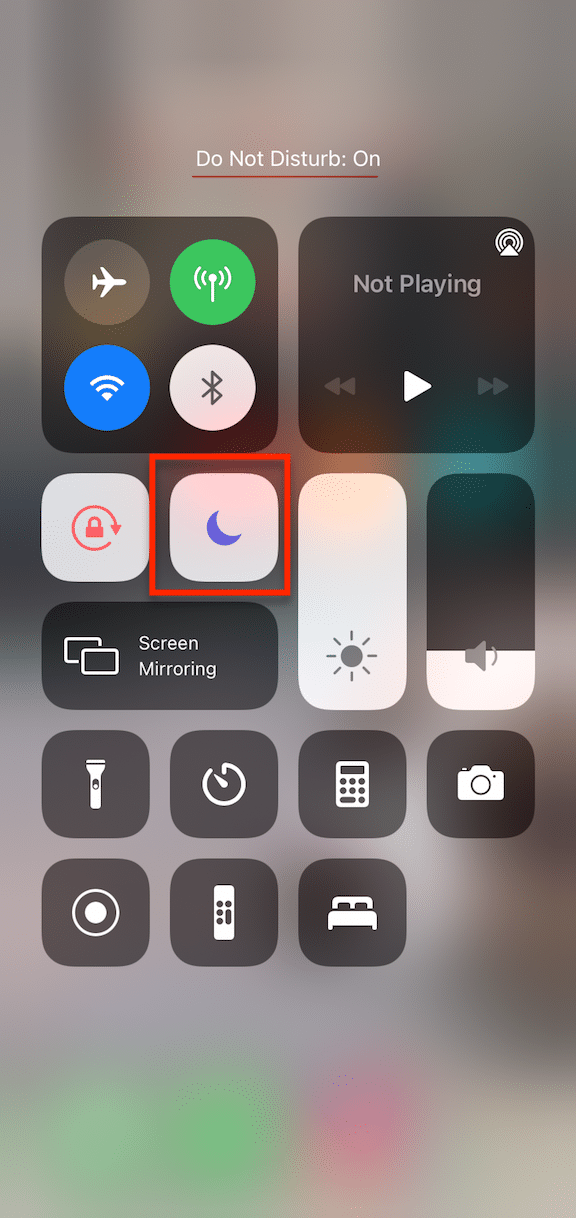
3. Обновите свой телефон
Иногда устаревшая операционная система может вызвать ряд проблем с производительностью вашего телефона, в том числе сделать невозможным получение уведомлений. Обновления системы – это важный способ обеспечить правильную работу вашего устройства и избавиться от нежелательных ошибок.
Если вы не получаете уведомления Instagram на Android или iPhone, проверьте наличие ожидающих обновлений на вашем устройстве. Вы можете сделать это, зайдя на страницу «Настройки» вашего телефона и выбрав «Система». Нажмите на опцию «Система» и выберите «Обновление системы». После этого попробуйте перезагрузить телефон, чтобы убедиться, что все обновлено полностью.
4. Удалите и переустановите приложение.
Иногда проблема не в вашем телефоне, из-за которой уведомления Instagram не работают; это проблема самого приложения. Возможно, ваше приложение Instagram содержит ошибки или не работает, поэтому попробуйте удалить его и загрузить заново.
Вы можете удалить свое приложение Instagram, посетив раздел «Приложения» в настройках телефона и нажав и удерживая приложение Instagram, чтобы удалить его. Чтобы переустановить Instagram, просто вернитесь в магазин приложений Apple или Google Play и найдите Instagram. Загрузите приложение и снова войдите в свою учетную запись.
Убедитесь, что уведомления включены, как только вы вернетесь.
5. Отключите режим энергосбережения.
Режим энергосбережения может быть столь же проблематичным, как и режим «Не беспокоить», когда дело доходит до пропуска уведомлений Instagram. Если у вас низкий заряд батареи, ваш телефон может запретить вам получать различные уведомления для экономии энергии. Даже если вы все еще получаете сообщения, вы можете не получать их из Instagram.
Зайдите в настройки вашего устройства и найдите «Оптимизация батареи».
В меню оптимизации батареи вы сможете просмотреть все свои приложения. Найдите Instagram и установите для него режим «Не оптимизировано». Это гарантирует, что вы не отключите уведомления Instagram при попытке сэкономить энергию.
6. Другие варианты
Если ни одно из вышеперечисленных исправлений вам не помогло, возможно, вам придется что-то сделать с подключением к Интернету. Instagram требуется надежное сетевое соединение для связи с вашим устройством. Если вы находитесь в районе с низким покрытием, вы можете не получать никаких оповещений.
Если найти надежное подключение к Интернету не помогает, возможно, проблема связана с чем-то более масштабным в вашем устройстве.
Уведомления о покупках
Уведомления о покупках в Instagram предоставляют клиентам немедленную информацию о предстоящих товарах, специальных предложениях и товарах от компаний, за которыми они следят или которые могут показаться интересными. Эти уведомления позволяют пользователям быть в курсе последних тенденций и выгодных покупок прямо в приложении Instagram, а также улучшают качество покупок, информируя пользователей о предстоящих распродажах, пополнении запасов популярного товара или адаптируя предложения на основе их поведения в Интернете.
Уведомления по электронной почте
Уведомления по электронной почте в Instagram служат мостом между пользователями и обновлениями платформы, взаимодействиями и важной информацией. Эти уведомления предупреждают пользователей о различных действиях, включая новых подписчиков, лайки, комментарии и прямые сообщения, гарантируя, что они останутся на связи и будут участвовать в своем сообществе Instagram, даже если они не используют приложение активно.
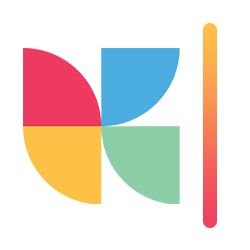
Хотите органично развивать свой Instagram и получить НАСТОЯЩИХ подписчиков?
Попробуйте Kicksta сегодня!Почему ваше уведомление в Instagram не исчезает
Отсутствие уведомлений Instagram — не единственный пример того, что с вашим приложением Instagram может пойти не так. Если ваши уведомления в Instagram не исчезнут, ваш телефон может оказаться загроможден слишком большим количеством информации.
Если ваши уведомления не исчезнут, посетите приложение Instagram и зайдите в свой профиль. Нажмите на значок сердечка, чтобы просмотреть все ваши уведомления в Instagram, и обязательно прокрутите их до самого конца, чтобы сообщить Instagram, что вы все просмотрели.
Зайдите в раздел «Запросы» в разделе прямых сообщений и проверьте общий раздел «Сообщения» на предмет всего, что вы могли пропустить. Чтобы проверить запрос на сообщение, зайдите в свои прямые сообщения в Instagram, и вверху страницы вы должны увидеть «Основной» и «Общий», а рядом с ним вы можете увидеть «1 запрос». Нажмите на раздел «запрос».
Если это не сработает, вы можете попробовать удалить и переустановить приложение, чтобы избавиться от любых оставшихся ошибок или поврежденных файлов. Либо зайдите в настройки на телефоне и коснитесь приложения Instagram, чтобы проверить, нужны ли какие-либо обновления.
Максимально эффективное использование уведомлений Instagram
Уведомления Instagram отлично подходят для отслеживания всей информации, которую вам нужно просмотреть в своем профиле.
Надеемся, что эта статья предоставила вам всю информацию, необходимую для проверки уведомлений в Instagram, выбора оповещений, которые вы хотите отслеживать, и даже изменения звуков, воспроизводимых для каждого уведомления.
